
Table des matières
Que vous capturiez des fleurs en fleurs, des rues animées de la ville ou du ciel changeant, transformer des images fixes en une séquence dynamique ajoute de la vie et du mouvement à vos souvenirs. Vous pouvez facilement créer de superbes vidéos en accéléré à partir de votre collection de photos sur Windows sans avoir besoin de logiciel de montage vidéo coûteux ou complexe. Dans ce guide, nous vous montrerons comment créer des vidéos en accéléré sur Windows.
Pourquoi transformer les photos en vidéos en accéléré
Les vidéos en accéléré prennent une série de photos capturées au cours des jours, des semaines ou même des mois, et les compressent dans une vidéo de quelques secondes ou minutes. Non seulement ils sont parfaits pour l’art fascinant, mais ils sont également très utiles pour enregistrer des transformations du monde réel, transmettre des progrès en un coup d’œil et rendre les projets de longue durée instantanément partageables. Vous trouverez ci-dessous quelques utilisations courantes des vidéos en accéléré:
- Suivez la perte de poids ou le parcours de fitness en prenant un selfie quotidien et en convertissant des mois de progrès en une vidéo d’une minute.
- Capturez les événements de la nature comme une graine de germination, une fleur en fleurs, des couchers de soleil ou des mouvements de nuages.
- Enregistrez des projets artistiques complexes comme la peinture d’une toile ou de la sculpture de l’argile.
- Enregistrez votre croissance des cheveux pour mesurer la vitesse de croissance au fil du temps.
Il existe de nombreuses autres utilisations des vidéos en accéléré. Ensuite, regardons comment en créer un rapidement sur Windows.
Création d’une vidéo en accéléré
Pour créer une vidéo en accéléré, vous aurez besoin de la séquence de photos prête et disponible dans Windows. Nous vous recommandons de les mettre tous dans un seul dossier pour faciliter leur importation. Vous voudrez peut-être également ajuster les noms si vous souhaitez modifier la séquence de la dernière vidéo en accéléré. Pour la plupart des gens, l’option Tri by Date Taken fonctionnera bien, mais pour la personnalisation, l’ajout de numéros à la fin du nom aidera à ajuster la séquence.
Nous utiliserons l’application de créateur de laps de temps pour cela car il est complètement gratuit et très facile à utiliser. Pour créer un laps de temps, cliquez sur Dossier d’importation et sélectionnez le dossier qui contient toutes les photos. Si vous souhaitez uniquement importer des photos spécifiques, cliquez sur Importer des fichiers plutôt.
L’outil a un tas de paramètres à régler qui s’appliquent lorsque vous cliquez sur le Prévisualisation bouton. La fréquence d’images (FPS) est la plus importante, car elle décide du nombre d’images affichées par seconde. Le FPS dépend du nombre total de photos que vous avez et de la durée de la vidéo que vous souhaitez. Généralement, essayez d’obtenir suffisamment de photos pour créer une vidéo de 24 à 30 images par seconde pour votre durée préférée, comme 600 photos pour une vidéo en accéléré de 30 ips de 20 secondes.
Qualité et Débit Décidez directement de la taille de la vidéo finale et de la qualité visuelle. Dans nos tests, si les deux étaient au maximum, la taille de la vidéo finale était légèrement inférieure à la taille d’origine des photos fournies. Soyez prudent avec une qualité et un débit binaire diminués, car il est très agressif et vous remarquerez une baisse de qualité même à des paramètres moyens (avec une forte diminution de la taille des fichiers également).
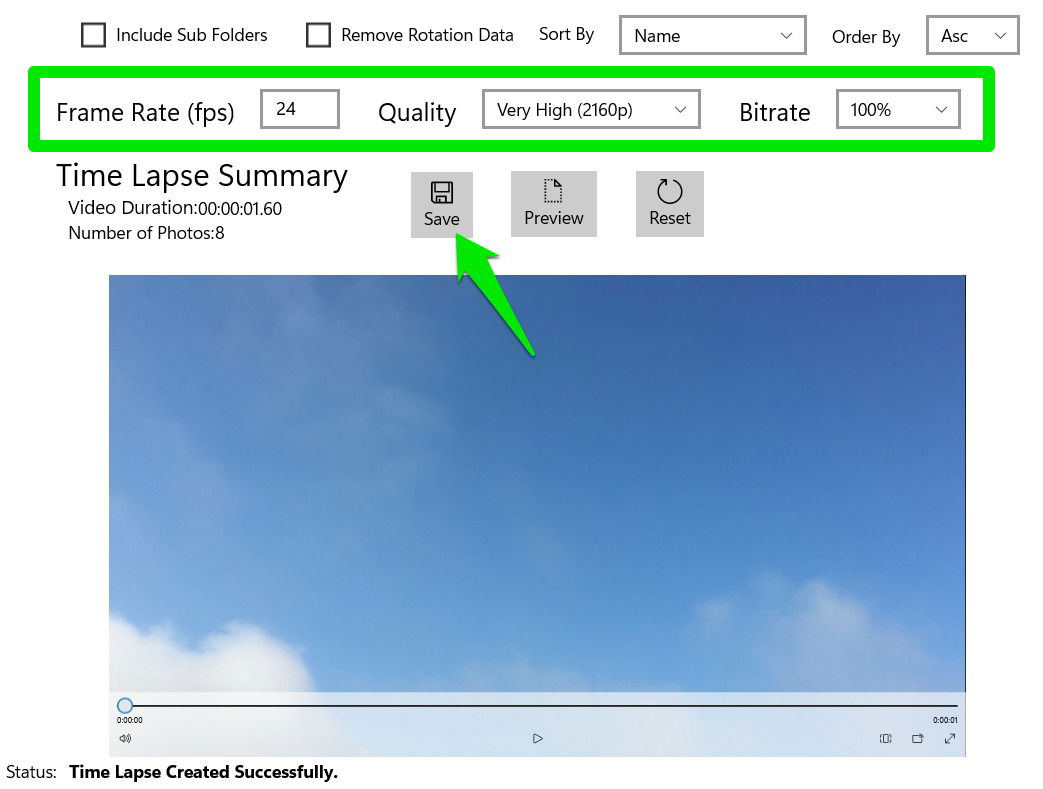
Lorsque vous avez terminé, cliquez sur Sauvegarderet vous pouvez enregistrer la vidéo au format MP4. Time Lapse Creator a également des options pour créer un laps de temps à partir d’une vidéo et capturer des photos de votre webcam, mais elles ne sont pas aussi puissantes que des outils dédiés à cet effet.
Applications à temps de temps alternatives pour Windows
Outre le créateur de laps de temps, il existe également d’autres outils de création en accéléré pour les fenêtres qui ont leurs propres fonctionnalités uniques.
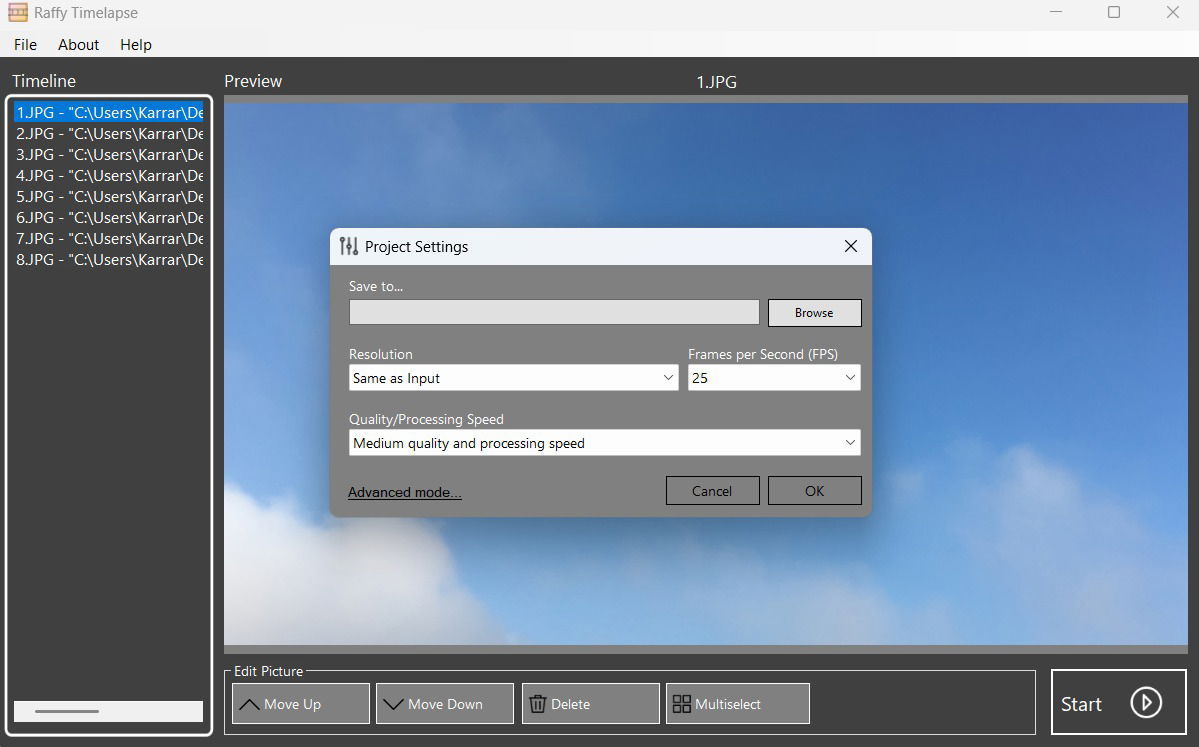
Voici quelques-unes des applications Windows-lapse les plus fiables qui sont gratuites:
- Makeavi: un fabricant de laps de temps simple mais puissant qui vous permet de recadrer des cadres, ajustez la séquence de photos et les sauvera au format AVI, non compressé pour la plus haute qualité.
- Time Lapse en direct: une application à nu avec seulement l’option pour sélectionner des photos et définir FPS. Idéal si vous voulez une solution sans tracas.
- Raffy Timelapse: vous permet de gérer plusieurs projets simultanément et dispose d’un système de paramètres automatiques qui applique les meilleurs paramètres en fonction des images fournies.
Pour de meilleurs résultats, assurez-vous que les photos ont une concentration et un environnement cohérents; Sinon, cela ressemblera à un diaporama photo très rapide. Assurez-vous également d’utiliser une méthode de partage de fichiers appropriée lorsque vous déplacez des photos de votre téléphone vers votre PC pour éviter toute perte de qualité.






